Come scaricare Clash Royale su PC
Sei un appassionato del mondo gaming e, durante il tempo libero, hai scaricato alcuni giochi per il tuo dispositivo mobile. In particolar modo, hai sviluppato una vera e propria passione per Clash Royale, uno tra i titoli più popolari per smartphone e tablet, che potresti voler portare anche sulla tua piattaforma preferita: il computer.
Se è questa la tua reale esigenza, sappi che sono qui per aiutarti: mediante la guida che stai leggendo provvederò infatti a spiegarti come scaricare Clash Royale su PC e, di conseguenza, come fare per giocarci, avendo a disposizione uno schermo di maggiori dimensioni, oltre che una tastiera e un mouse.
Devi infatti sapere che al giorno d’oggi è possibile usufruire dell’esperienza sviluppata da Supercell in modo ufficiale anche in questo contesto. Di seguito puoi dunque trovare tutti i dettagli del caso relativamente alle possibilità a tua disposizione. Non mi resta insomma che augurarti buona lettura e soprattutto buon divertimento!
Indice
- Come scaricare Clash Royale su PC senza BlueStacks
- Come scaricare Clash Royale su Windows e Mac tramite emulatore
Come scaricare Clash Royale su PC senza BlueStacks
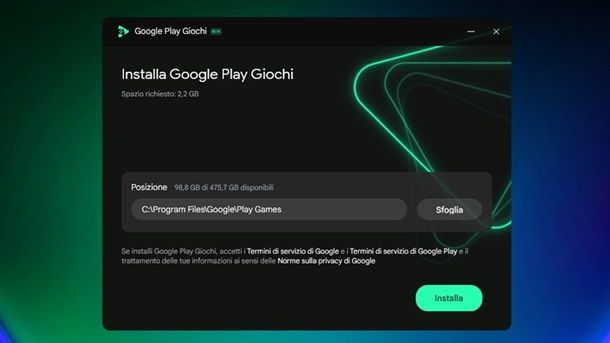
Se ti stai chiedendo come scaricare Clash Royale su PC, la principale opportunità che potresti voler considerare è relativa alla modalità di installazione ufficiale su computer Windows, disponibile a partire da fine ottobre 2023. Più precisamente, si passa per il programma Google Play Giochi, che permette di accedere in questo ambito a una selezione di titoli Android, ovviamente facendo uso di mouse e tastiera. Essenzialmente, dunque, non serve più utilizzare emulatori come BlueStacks, a cui comunque farò riferimento più avanti nel corso della guida.
Potresti insomma voler raggiungere il portale ufficiale di Google Play Giochi, andando poi a fare clic sull’opzione Scarica beta, collocata al centro della pagina. Otterrai quindi il file Install-GooglePlayGames-[versione].exe, che una volta avviato ti consentirà di accedere alla procedura di installazione del programma. Per completare quest’ultima, ti basta banalmente fare clic in successione sui tasti Installa e Sì, visto che in questo modo verranno avviati download e installazione, che avverranno in automatico.
Terminate queste operazioni, sarà giunto il momento di effettuare il login con account Google, visto che quest’ultimo è associato, come d’altronde avviene anche su Android, al servizio Play Giochi. Tra l’altro, se hai già fatto uso di quest’ultimo su dispositivi mobili, ti basta semplicemente premere sull’opzione Tutto a posto per proseguire, mentre in alternativa, se è la tua prima volta con Play Giochi, ti verrà richiesto di effettuare una rapida configurazione del profilo di gioco.
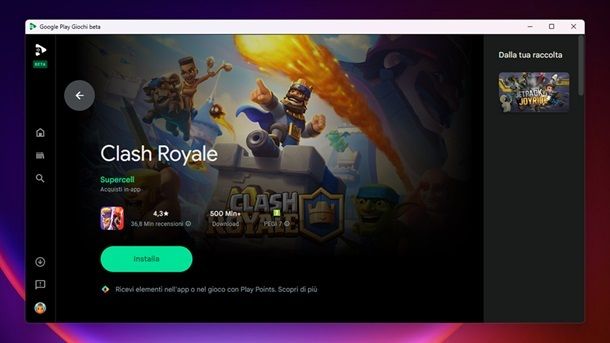
In ogni caso, tra i vari passaggi che vengono proposti a schermo, potrai fare clic sul tasto Accetta (relativo a Termini e condizioni) e premere successivamente sul pulsante Fine per terminare l’operazione. Se tutto è stato svolto correttamente, avrai dunque accesso alla scheda principale di Google Play Giochi.
L’utilizzo del programma prevede un’interfaccia molto semplice, che per ovvi motivi può ricordare quella del Play Store per smartphone e tablet. Per proseguire nel tuo intento, premi dunque sull’icona della lente d’ingrandimento che puoi trovare a sinistra, digitando quindi “clash royale” nella barra Cerca che compare a schermo e facendo clic sull’apposito riquadro del titolo. Così facendo, avrai dunque modo di premere sul pulsante Installa, avviando download e relativa installazione.
Per il resto, una volta premuto sul pulsante Gioca, verrà avviato Clash Royale sul tuo computer e potrai iniziare a giocarci con mouse e tastiera. Farlo è davvero semplice, visto che banalmente tutto avviene come su smartphone e tablet, solo che il tocco viene “simulato” tramite mouse.
Come scaricare Clash Royale su Windows e Mac tramite emulatore
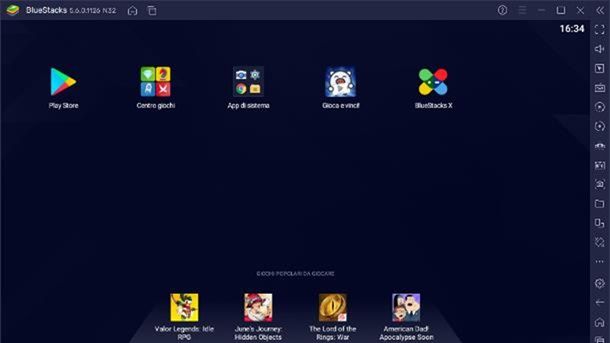
Andando oltre all’opportunità ufficiale relativa a Windows, potresti magari essere alla ricerca di un metodo relativo anche al mondo Mac, perlomeno per quel che concerne i modelli con chip Intel. Ebbene, il metodo più semplice per poterlo scaricare e giocare su quest’ultima categoria di dispositivi consiste nell’usare un emulatore Android, cioè un programma in grado di realizzare una macchina virtuale che emula il sistema operativo di Google direttamente sul computer.
Tra i tanti disponibili sulla piazza, ti consiglio di rivolgerti a BlueStacks: si tratta di un programma di emulazione Android disponibile sia per Windows che per macOS, il quale offre piena compatibilità con un vasto numero di app e giochi (incluso Clash Royale) e si contraddistingue per un’interfaccia utente semplice e intuitiva.
BlueStacks è un programma gratuito, che può essere ottenuto direttamente dal suo sito Web ufficiale: dopo aver aperto la pagina che ti ho indicato in precedenza, premi sul pulsante Scarica BlueStacks 5 (oppure semplicemente Scarica BlueStacks, se impieghi macOS) e attendi che il file d’installazione del programma venga scaricato sul computer. A download completato, avvia il file ottenuto e, se impieghi Windows, premi sui pulsanti Sì e Installa ora, per dare inizio al download e alla copia dei file necessari all’esecuzione del programma.
Se, invece, il tuo è un Mac, lancia il file .dmg ottenuto in precedenza, fai doppio clic sull’icona di BlueStacks che compare a schermo e premi sui pulsanti Apri (se necessario) e Installa Ora, così da avviare la fase di setup. Quando richiesto, immetti la password del Mac nell’apposito campo, dai Invio e concedi all’applicazione i permessi per funzionare correttamente: fai dunque clic sul pulsante Apri le preferenze Sicurezza, poi sull’icona del lucchetto serrato collocata nell’angolo in basso a sinistra e, quando richiesto, inserisci la password del Mac nell’apposito campo, dando Invio.
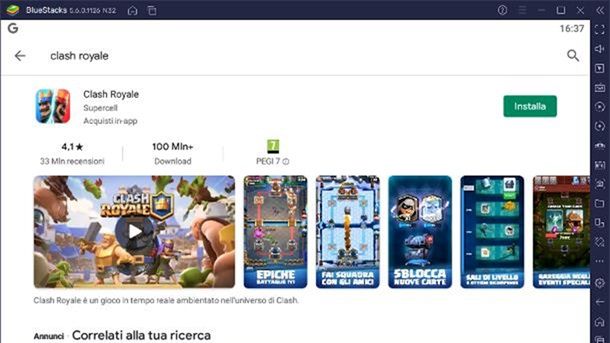
Per finire, premi sul pulsante Consenti corrispondente all’autorizzazione del software a cura di BlueStacks. Inc. e avvia il programma, richiamandolo dal Launchpad oppure dal menu Vai > Applicazioni di macOS.
Sebbene le versioni di BlueStacks per Windows e macOS possano risultare differenti (nel senso che lo sviluppo per il sistema operativo di Apple a volte va più a rilento), il funzionamento dell’emulatore è pressoché lo stesso. Tanto per cominciare, una volta avviato il programma, clicca sull’icona del Play Store (su Windows) oppure sul pulsante Inizia (su macOS), premi sul pulsante Accedi e digita l’indirizzo email e la password dell’account Google che vuoi usare per scaricare i giochi, che dovrebbe essere presumibilmente lo stesso in uso sullo smartphone oppure sul tablet Android. Se non ne disponi, puoi crearne uno gratuitamente, seguendo le indicazioni che ti ho fornito in questa guida.
Ad accesso effettuato, indica di voler usare il dispositivo in prima persona, premi sui pulsanti Continua e Accetto e, se lo ritieni opportuno, disattiva il backup intervenendo sull’apposita levetta. Infine, fai clic nuovamente sul tasto Accetto per avviare il Play Store; se quest’ultimo non dovesse aprirsi, serviti dell’icona ubicata nella schermata Home di BlueStacks (quella raggiungibile cliccando sull’icona della casetta).
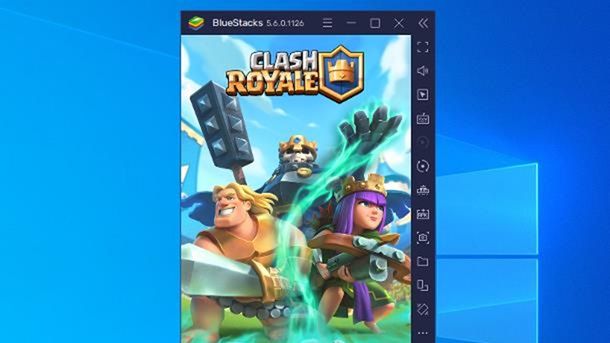
Per finire, avvia il download di Clash Royale esattamente come faresti su Android: premi dunque sulla barra di ricerca collocata in alto, digita il nome dell’app in questione e, quando l’hai trovata, scaricala premendo sul pulsante Installa. A setup completato, puoi avviare Clash Royale premendo sul pulsante Apri che compare sullo schermo, oppure servendoti dell’icona che, nel frattempo, è stata aggiunta alla schermata Home dell’emulatore.
Insomma, è tutto molto semplice e in linea generale il funzionamento di questi emulatori è sempre simile, ma se vuoi approfondire la questione ti consiglio di consultare la mie guida su come scaricare BlueStacks, anche perché la procedura potrebbe variare leggermente a seconda della versione del programma in uso. Al netto di questo se sei alla ricerca di ulteriori soluzioni, potrebbe interessarti voler approfondire il mio tutorial sui migliori emulatori Android.

Autore
Salvatore Aranzulla
Salvatore Aranzulla è il blogger e divulgatore informatico più letto in Italia. Noto per aver scoperto delle vulnerabilità nei siti di Google e Microsoft. Collabora con riviste di informatica e ha curato la rubrica tecnologica del quotidiano Il Messaggero. È il fondatore di Aranzulla.it, uno dei trenta siti più visitati d'Italia, nel quale risponde con semplicità a migliaia di dubbi di tipo informatico. Ha pubblicato per Mondadori e Mondadori Informatica.






